Prevenire voci duplicate in un intervallo con Convalida dati Excel
In questo articolo, impareremo come evitare voci duplicate in un intervallo con la convalida dei dati .
_ Impareremo quanto sia utile e utile questa funzione e i suoi usi per evitare errori di battitura o errori. Non solo impedisce agli utenti di inserire dati errati nell’elenco, ma consente anche di risparmiare molto tempo._ Facciamo un esempio di come possiamo impedire all’utente di inserire valori duplicati nell’intervallo: –
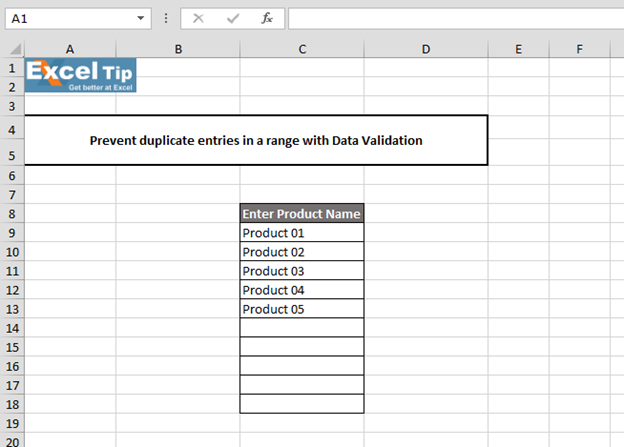
Come possiamo vedere nell’immagine sopra, abbiamo una colonna C, dove abbiamo pochi prodotti e inseriremo più prodotti in quella gamma. Vogliamo che Excel ci invii un messaggio, come “Prodotto duplicato”, nel momento in cui inseriamo una voce duplicata nella gamma o “Questo prodotto è già stato aggiunto all’elenco”. Quindi, inserisci gentilmente un altro prodotto, o in altre parole, vogliamo solo che la cella sia limitata per avere solo le voci univoche nell’intervallo.
E, per evitare voci duplicate nell’intervallo, seguiremo semplicemente 3 semplici passaggi.
Per prima cosa, selezioneremo l’intera colonna C Vai a Convalida dati o premi “ALT + D + L” per avere la finestra di dialogo di convalida dei dati
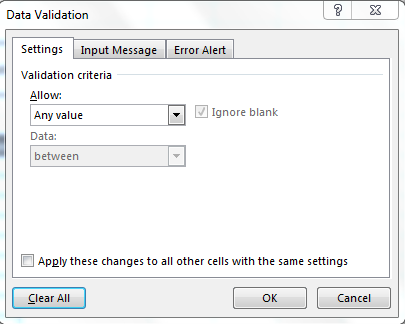
Seleziona “Personalizzato” dalla categoria Consenti in quanto avremo una funzione nella “barra della formula” per impedire agli utenti di inserire voci duplicate Immettere la funzione CONTA.SE: – = CONTA.SE (C: C, C1) = 1
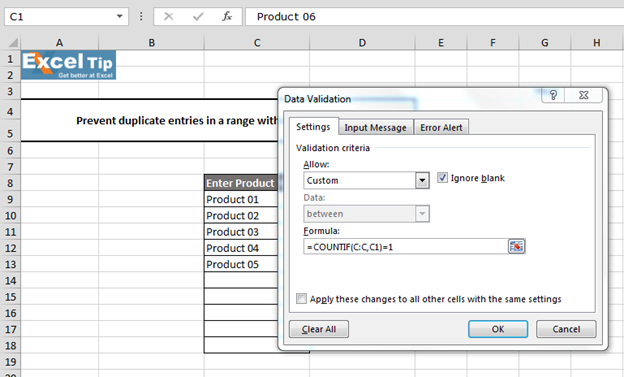
Quindi, saltiamo il messaggio di input e saltiamo direttamente sulla scheda “Avviso di errore” Lasciamo che “STOP” sia lo stile di errore, quindi nel titolo scriveremo “Voce duplicata / non valida!” * Quindi, nella casella del messaggio di errore, digitiamo “Hai inserito un prodotto che già esiste in questa colonna. Quindi, inserisci un altro prodotto che sia unico “.
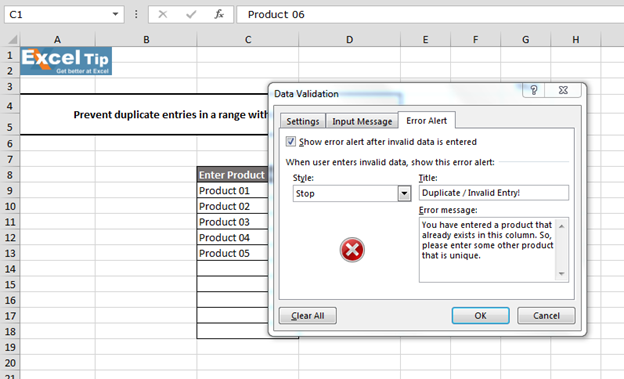
-
Fare clic su Ok ora, possiamo vedere che ci sono già cinque prodotti nella gamma. Quindi, inseriamo “Prodotto 06” nella cella A14 e la cella accetta il nuovo prodotto senza alcun errore perché “Prodotto 05” non esisteva da nessuna parte nell’intervallo.
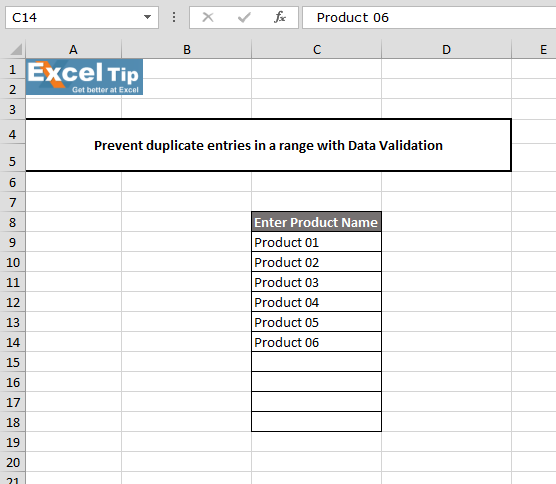
E ora, proviamo a inserire “Prodotto 04” nella cella A145 e premiamo invio. Qui, otteniamo un messaggio di errore che abbiamo impostato per le voci duplicate. Questo perché, se guardi l’intervallo, “Prodotto 04” esiste già nella cella A12.
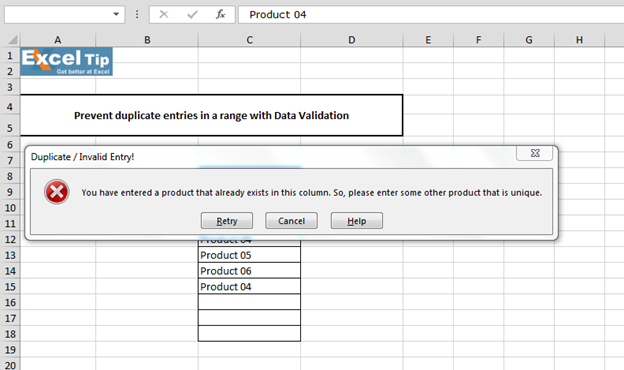
Questo criterio di convalida si applica all’intera gamma. Quindi, anche se andiamo e inseriamo un valore duplicato nella cella C1, non accetterà e visualizzerà lo stesso messaggio di errore di personalizzazione che abbiamo impostato.
Quindi, significa semplicemente che se un utente tenterà di inserire un valore duplicato in qualsiasi punto dell’intervallo, verrà rifiutato e verrà visualizzata una finestra di dialogo con un messaggio di errore. È possibile fare clic su “Riprova” o “Annulla” per cancellare il messaggio di errore e inserire il codice univoco del prodotto nell’elenco.
In questo modo è possibile impedire agli utenti di inserire voci duplicate nell’intervallo, utilizzando la convalida dei dati in Excel.
Video: prevenzione delle voci duplicate in un intervallo con la convalida dei dati di Excel Fare clic sul collegamento del video per un rapido riferimento all’uso di esso. Iscriviti al nostro nuovo canale e continua ad imparare con noi!
Se i nostri blog ti sono piaciuti, condividilo con i tuoi amici su Facebook. E anche tu puoi seguirci su Twitter e Facebook.
_ Ci piacerebbe sentire la tua opinione, facci sapere come possiamo migliorare, integrare o innovare il nostro lavoro e renderlo migliore per te. Scrivici a [email protected]_